العمل مع Azure CLI
يتيح لك Azure CLI التحكم في كل جانب تقريباً من كل مورد من موارد Azure.
يمكنك العمل مع موارد Azure مثل مجموعات الموارد والتخزين وأجهزة VM و Azure Active Directory والحاويات والتعلم الآلي.
يتم تنظيم الأوامر في CLI في مجموعات ومجموعات فرعية.
تمثل كل مجموعة خدمة يتم توفيرها بواسطة Azure، وتقوم المجموعات الفرعية بتقسيم الأوامر لهذه الخدمات إلى مجموعات منطقية.
إذا، كيف تجد الأوامر التي تحتاجها؟ طريقة واحدة هي استخدام الأمر az find.
على سبيل المثال، إذا كنت ترغب في العثور على أوامر قد تساعدك على إدارة كائن ثنائي كبير الحجم للتخزين، يمكنك استخدام أمر find التالي:
az find blob
إذا كنت تعرف اسم الأمر الذي تريده، فستوفر لك وسيطة المساعدة الخاصة بهذا الأمر معلومات أكثر تفصيلاً عن الأمر - أيضًا، قائمة بالأوامر الفرعية المتوفرة لمجموعة أوامر.
على سبيل المثال، إليك كيفية الحصول على قائمة بالمجموعات الفرعية والأوامر لإدارة تخزين الكائنات الثنائية كبيرة الحجم:
az storage blob --help
إنشاء موارد
عند إنشاء مورد Azure جديد، عادة، هناك ثلاث خطوات عالية المستوى:
الاتصال باشتراك Azure.
إنشاء المورد.
تحقق من نجاح عملية الإنشاء.
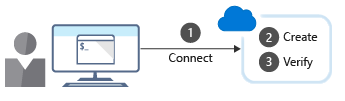
1. اتصال
نظرًا لأنك تعمل مع تثبيت Azure CLI محلي، فستحتاج إلى المصادقة قبل أن تتمكن من تنفيذ أوامر Azure.
يمكنك القيام بذلك باستخدام الأمر تسجيل الدخول CLI Azure:
az login
عادةً ما يقوم Azure CLI بتشغيل المستعرض الافتراضي الخاص بك لفتح صفحة تسجيل الدخول إلى Azure.
إذا لم ينجح الأمر، فاتبع إرشادات سطر الأوامر، وأدخل رمز التفويض في مربع الحوار Enter Code.
بعد تسجيل الدخول بنجاح، سيتم الاتصال باشتراك Azure.
2. إنشاء
ستحتاج غالبًا إلى إنشاء مجموعة موارد جديدة قبل إنشاء خدمة Azure جديدة.
لذلك سنستخدم مجموعات الموارد كمثال لإظهار كيفية إنشاء موارد Azure من Azure CLI.
أمر إنشاء مجموعة Azure CLI يقوم بإنشاء مجموعة موارد.
تحتاج إلى تحديد اسم وموقع.
يجب أن تكون معلمة name فريدة ضمن اشتراكك.
تحدد معلمة الموقع مكان تخزين البيانات الوصفية لمجموعة الموارد الخاصة بك.
يمكنك استخدام سلاسل مثل "غرب الولايات المتحدة"، أو "شمال أوروبا"، أو "غرب الهند" لتحديد الموقع.
بدلاً من ذلك، يمكنك استخدام مكافئات من كلمة واحدة، مثل "westus" أو "northeurope" أو "westindia".
بناء الجملة الأساسي لإنشاء مجموعة موارد هو:
az group create --name <name> --location <location>
3. التحقق من التثبيت
للعديد من موارد Azure، يوفر Azure CLI أمرًا فرعيًا لـقائمة للحصول على تفاصيل المورد.
على سبيل المثال، يسرد الأمر قائمة مجموعة Azure CLI مجموعات الموارد Azure.
من المفيد التحقق مما إذا كان إنشاء مجموعة الموارد ناجحًا أم لا:
az group list
للحصول على معلومات أكثر إيجازًا، يمكنك تنسيق الإخراج كجدول بسيط:
az group list --output table
إذا كان لديك العديد من العناصر في قائمة المجموعة، يمكنك تصفية قيم الإرجاع عن طريق إضافة خيار استعلام باستخدام الأمر التالي على سبيل المثال:
az group list --query "[?name == '<rg name>']"
إشعار
تنسيق الاستعلام باستخدام JMESPath، وهي لغة استعلام قياسية لطلبات JSON.
يمكنك معرفة المزيد حول لغة التصفية هذه على http://jmespath.org/.
استخدام Azure CLI في البرامج النصية
لاستخدام أوامر Azure CLI في البرامج النصية، يجب أن تكون على دراية بأي مشكلات تتعلق بالصدفة أو البيئة التي تستخدمها لتشغيل البرنامج النصي.
على سبيل المثال، في bash shell، يمكنك استخدام الصيغة التالية عند تعيين المتغيرات:
variable="value"
variable=integer
إذا كنت تستخدم بيئة PowerShell لتشغيل البرامج النصية لـ Azure CLI، فستحتاج إلى استخدام بناء الجملة التالي للمتغيرات:
$variable="value"
$variable=integer